Verizon Backup og det bedste alternativ til sikkerhedskopieringskontakter til iPhone / Android
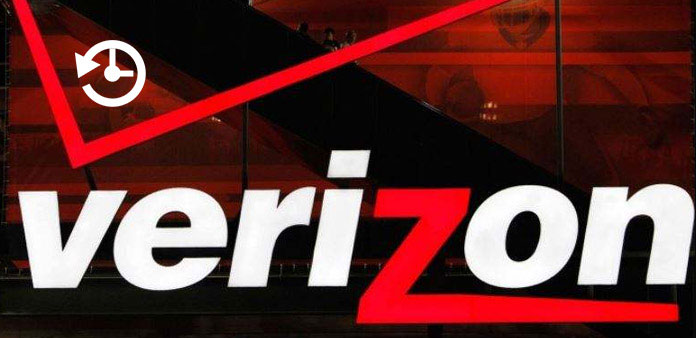
For smartphone-brugere er det altid nødvendigt med et kraftigt backupværktøj. Nogle gange kan vi slette nogle vigtige data for fejl, såsom kontakter, apps og mere. Systemnedbrud og mislykket opdatering kan også medføre tab af personlige data. Sikkerhedskopiering er en vigtig kilde til nemt at gendanne slettede data. Hvis du bruger en Verizon-telefon, har du held, fordi Verizon backup assistent er et kraftfuldt værktøj til at sikkerhedskopiere og overføre data og filer fra smartphone til en anden enhed. Ønsker du at lære Verizon backup assistent og hvordan du bruger den på din smartphone? Læs vores vejledninger, du kan forstå alle nødvendige viden om Verizon backup assistent.
Del 1. Hvad er Verizon Backup Assistant
Verizon Backup Assistant leveres af Verizon Wireless til Verizon-abonnenter. Denne tjeneste er i stand til at gemme dine kontakter på et sikkert websted. Og du kan downloade kopien af dine kontakter til andre enheder. I øjeblikket har hver Verizon-abonnent en Windows-telefon, BlackBerry eller iPhone kan nyde 2GB gratis lagerplads til backup af kontakter.
For at imødekomme brugernes krav har Verizon frigivet et mere kraftfuldt backupværktøj, Verizon Cloud. Som det nye Verizon-backupværktøj tilbyder det 2GB-lager til at synkronisere billeder, musik, videoer, kontakter, sms og andre data gratis. Verizon Cloud er tilgængelig for både iPhone og Android telefon.
I et ord kunne Verizon-abonnenter nyde det traditionelle eller nye Verizon-backupværktøj uden at betale en øre, uanset om du bruger iPhone, Android-telefon, Windows-telefon eller BlackBerry.
Del 2. Brug Verizon Backup Assistant på iPhone
Trin 1: Hvis Verizon Backup Assistant eller Backup Assistant Plus ikke findes på din iPhone, kan du downloade den i App Store.
Trin 2: Åbn Backup Assistant app, når installationen er færdig. Tryk på "Backup Now" for at udføre kontakter backup manuelt.
Trin 3: Verizon vil bede dig om at indtaste dit telefonnummer for at bekræfte, at du er abonnent og modtager adgangskoden.
Trin 4: Tryk på knappen "Næste" for at gå til næste skærmbillede, og indtast adgangskoden i SMS-beskeden. Derefter vil Verizon Backup Assistant automatisk sikkerhedskopiere kontakter.
Trin 5: Når skærmen viser "Tillykke" betyder det, at backup af kontakter udfyldes. Så vil det bede dig om at angive, hvor ofte du gerne vil modtage en påmindelse, som en gang om dagen, en gang om ugen, en gang om måneden eller aldrig.
Hvis du vil downloade iPhone-kontakter til en anden enhed, kan du gå til Verizon-backuptjenesten og bruge dit telefonnummer for at få adgang til backupen. Og når du opgraderer til en ny iPhone, kan du gendanne dine kontakter direkte ved hjælp af Verizon Backup Assistant. 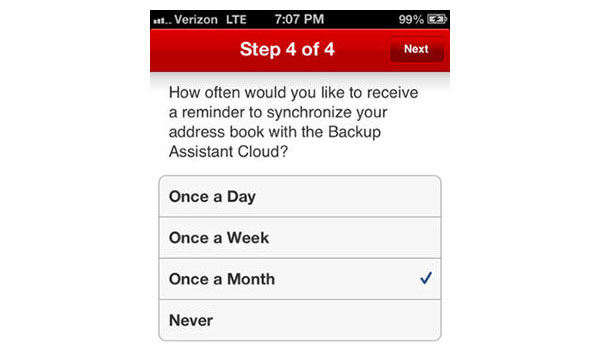
Del 3. Brug Verizon backup værktøj på Android
Sammenlignet med Verizon Backup Assistant tilbyder Verizon Cloud flere lagerkapacitetsplaner og understøtter omfattende datatyper. Den er tilgængelig til iPhone og Android smartphones.
1. Sådan installeres Verizon backup værktøj til Android telefon
Trin 1: Søg efter Verizon Cloud i Play Butik, download og installer det til din Android-telefon.
Tip: Generelt er Verizon Cloud tilgængelig for alle abonnenter. Hvis du ikke er sikker, kan du gå til Verizon Wireless-webstedet og kontrollere, om din telefonmodel understøttes på Support-siden.
Trin 2: Start Verizon Cloud-appen og log ind med det samme bruger-id og adgangskode. Hvis du vil opgradere din opbevaring, kan du gå til skærmbilledet "Administrer dine produkter" og vælge en lagerplan. Tryk på "Opgrader" for at bekræfte det.
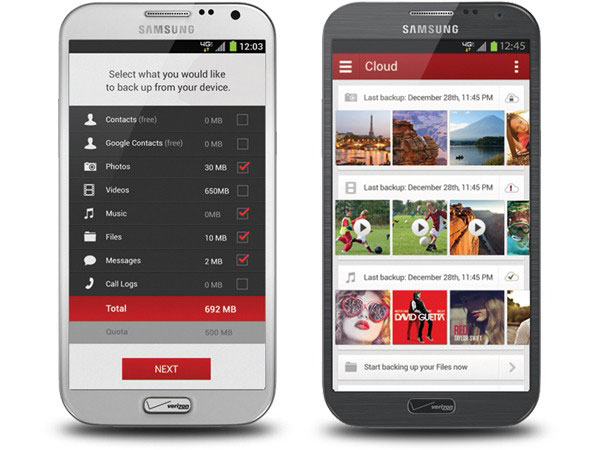
2. Sådan sikkerhedskopieres data til Verizon Cloud
Trin 1: Åbn Verizon Cloud og tryk på ikonet "Menu" øverst til venstre.
Trin 2: Vælg "Indstillinger" i menulinjen, og tryk derefter på "Backup".
Trin 3: Derefter vises Verizon backup option dialogen. Her kan du vælge de datatyper der skal synkroniseres ved at lure hver afkrydsningsfelt, f.eks. Fotos, Videoer og meget mere.
Trin 4: Når du trykker på OK, gemmes de valgte datatyper i Verizon Cloud.
Efter sikkerhedskopiering kan du få adgang til filerne i mobilapp eller webapp. Hvis du vil overføre sikkerhedskopien til din computer, kan du besøge Verizon Cloud web, logge ind på din Verizon konto og finde filerne i kategorier.
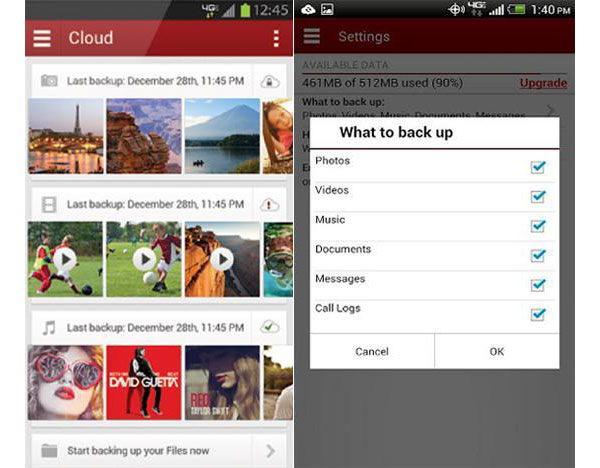
3. Sådan gendannes backup til en anden telefon
Trin 1: Installer Verizon Cloud på den nye telefon og log ind i dit Verizon bruger-id og adgangskode.
Tip! Hvis du bruger Verizon Cloud på den gamle Android-telefon, vil den bede dig om at indtaste din PIN-kode, når du bruger Verizon Cloud på den nye telefon. Du kan finde din PIN-kode på Verizon Cloud-web-> Indstillinger-> Vis PIN-kode.
Trin 2: Udfold menuen "Menu" med tre vandrette linjer øverst til venstre på skærmen, og vælg en datatype, der skal downloades, f.eks. "Billeder".
Trin 3: Tryk på det billede, du vil gemme, til den nye telefon for at åbne skærmbilledet for fotooplysninger. Klik derefter på ikonet "Download" for at downloade det til din nye telefon.
Trin 4: Gentag trin 3 for at downloade andre filer og data til den nye telefon.
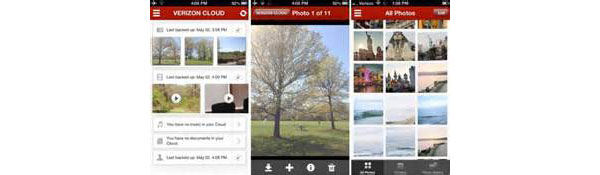
Del 4. Den bedste Verizon Backup Alternative
Som du kan se, er det spild af tid til at downloade filer en efter en inden for Verizon Cloud app. Plus fungerer det kun for abonnenter. Hvis du vil overføre personlige data fra den gamle telefon til din nye telefon med et enkelt klik, skal du prøve Tipard Telefonoverførsel. Det understøtter at overføre data mellem Android-telefoner, iPhone og Android-telefon eller to iDevices.
Sådan overfører du data med et klik
Trin 1: Installer telefonoverførsel på en tilgængelig computer. Og tilslut to mobiltelefoner til pc'en med kabler.
Trin 2: Start telefonoverførsel, det vil automatisk registrere de to enheder. Sørg for, at den gamle telefon er i "Source Device" -feltet, og den nye er i "Target Device" -feltet. Ellers skal du klikke på "Switch" knappen for at rette dem.
Trin 3: Vælg den datatype, du vil overføre, ved at smake afkrydsningsfelterne Kontakter, Billeder eller Medier.
Trin 4: Klik på knappen "Start for at kopiere" for at lade Telefonoverførsel gøre sit job.
Konklusion
Verizon Wireless er den største teleselskabsleverandør i USA. Hvert år samarbejder det med store smartphone mærker og frigiver en lang række smartphone modeller. For at hjælpe Verizon-abonnenter med at opleve deres smartphone problemfrit, tilbyder de flere nyttige værktøjer, herunder Verizon Backup Assistant, Verizon Cloud til backup og overførsler. Den første er et simpelt værktøj til at sikkerhedskopiere kontakter, og den sidstnævnte er en sky service til backup forskellige datakategorier. Hvis du vil bruge Verizon backup værktøjer på din smartphone, finder du vores vejledninger er nyttige. Hvis du vil overføre data mellem to mobilenheder med et klik, skal du prøve Tipard Phone Transfer.
Verizon Backup og det bedste alternativ til sikkerhedskopieringskontakter til iPhone / Android







